[视频]Win10怎么样修改索引文件的保存位置
关于宝骏Win10怎么样修改索引文件的保存位置,期待您的经验分享,千言万语,表达不了我的感激之情,我已铭记在心
!
更新:2024-02-03 01:13:21杰出经验
来自QQ空间https://qzone.qq.com/的优秀用户电动车的那些事儿,于2018-04-29在生活百科知识平台总结分享了一篇关于“Win10怎么样修改索引文件的保存位置董卿”的经验,非常感谢电动车的那些事儿的辛苦付出,他总结的解决技巧方法及常用办法如下:
 [图]2/6
[图]2/6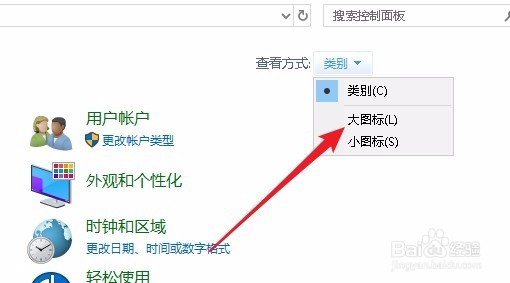 [图]3/6
[图]3/6 [图]4/6
[图]4/6 [图]5/6
[图]5/6 [图]6/6
[图]6/6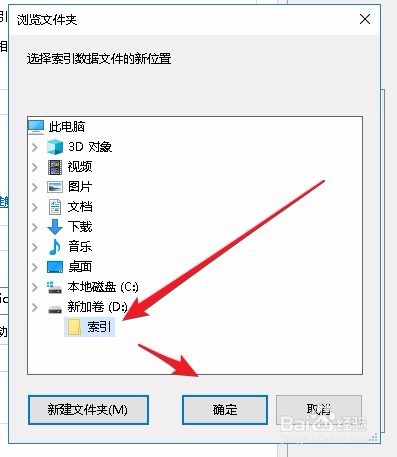 [图]
[图]
90415在Windows10系统中可以通过索引文件,来加快搜索的速度。在索引文件时产生的文件默认在C盘下, 随着时间的推迟,索引文件越大,占用的硬盘空间就会越大,那么怎么样把索引文件的移动到其它的非系统盘保存呢?下面我们就一起来看看操作的方法吧。
工具/原料
Windows10方法/步骤
1/6分步阅读在Windows10桌面,依次点击“开始/Windows系统/控制面板”菜单项。
 [图]2/6
[图]2/6在打开的控制面板窗口中,点击“查看方式”下拉按钮,在弹出菜单中选择“大图标”菜单项。
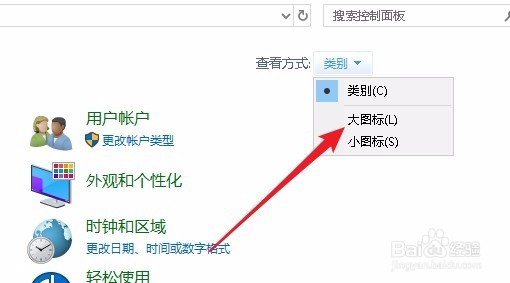 [图]3/6
[图]3/6这时会打开控制面板所有项窗口,点击窗口中的“索引选项”图标。
 [图]4/6
[图]4/6这时就会打开索引选项窗口,点击窗口中的“高级”按钮。
 [图]5/6
[图]5/6在打开的高级选项窗口中,点击“索引设置”选项卡,在打开的窗口中点击“选择新位置”按钮。
 [图]6/6
[图]6/6接着就会弹出一个浏览文件夹的窗口,我们在这里选择修改后的文件夹即可,最后点击确定按钮,重新启动计算机后,我们的设置生效。
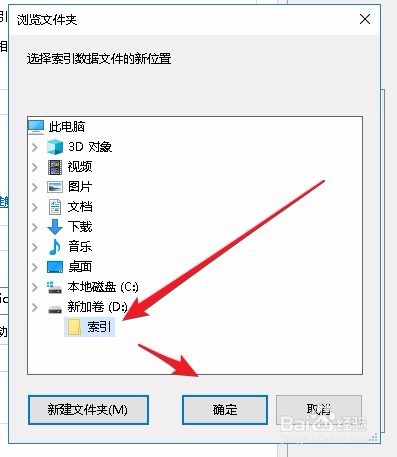 [图]
[图]时尚/美容经验推荐
- Q[视频]哪些微信地理位置怎么设置
- Q那里怎么是正确的洗脸方法
- Q有多少怎样瘦腿才是最快方法
- Q这个淑女怎样扎出小清新发型
- Q那儿朋友圈一条线是屏蔽了还是删除了
- Q头条学生瘦脸的最快方法
- Q你知道如何瘦肚子:怎样快速瘦肚子
- Q哪个瑜伽入门动作图片教程
- Q如果怎样让脸变白
- Q原创领带打结详解
- Q怎么做牛仔阔腿裤搭配什么鞋
- Q有办法正确的淡妆化妆步骤-怎样画淡妆
- Q这样中国护肤品十大品牌排行榜
- Q有了解全球护肤品十大排名,买得起的大牌必须...
- Q为什么中国护肤品十大品牌排行榜
- Q有啥女士黑色风衣搭配
- Q重磅如何正确补水?
- Q告诉冬天阔腿裤怎么穿好看
- Q怎么做夏天穿内衣很热怎么办
- Q苏惠保怎么退
- Q[视频]层岩巨渊钓鱼点
- Q[视频]王者荣耀怎么隐藏荣耀称号
- Q[视频]excel怎么保存桌面上
已有 80659 位经验达人注册
已帮助 296613 人解决了问题


